
對于PS,經過之前的介紹,相信大多數人都已經熟悉了一些,PS作為一款集圖片編輯與圖片合成的多功能的強大的軟件,在使用過程中,由于軟件功能復雜的原因,并不能很好地使用該軟件,之前講過了“利用PS摳圖”的方法,接下來分享一下怎么用PS批量給圖片加上水印。

本次操作以dell電腦為例,具體操作步驟如下:
材料/工具
PS軟件電腦
方法
第一步,在PS里面選擇【文件】,打開;
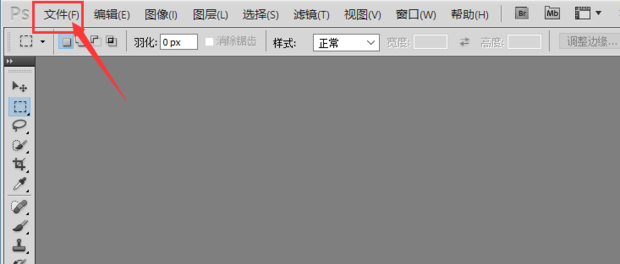
第二步,選擇【打開】,打開需要加上水印的圖片,或者使用組合快捷鍵CTRL+O;
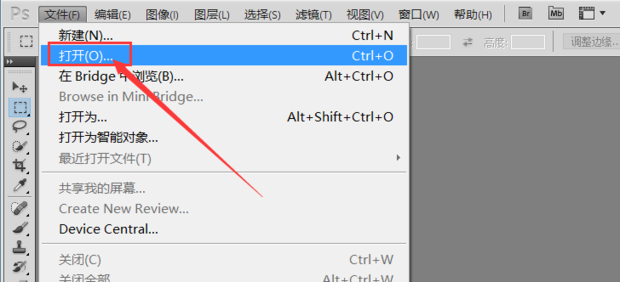
第三步,選擇好圖片之后,選擇【窗口】,打開;
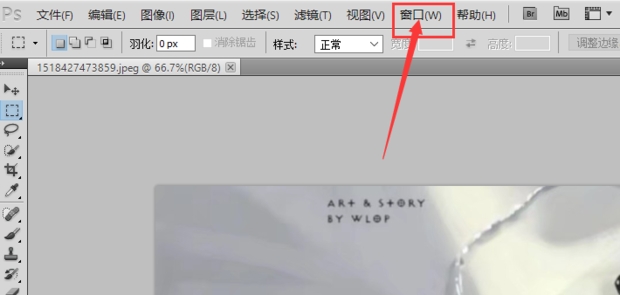
第四步,在【窗口】里面打開【動作】,或者使用組合快捷鍵ALT+F9;
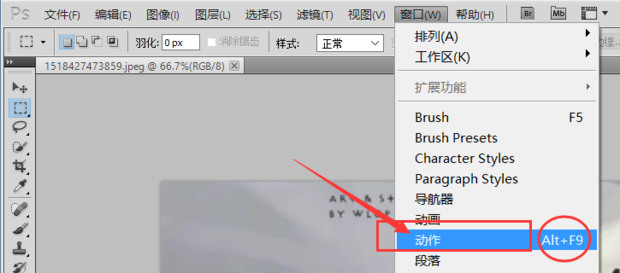
第五步,在彈出的窗口中,點擊畫圈圖標新建一個組,命名為“水印”;
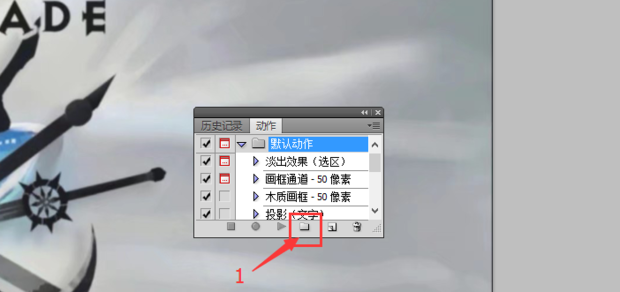
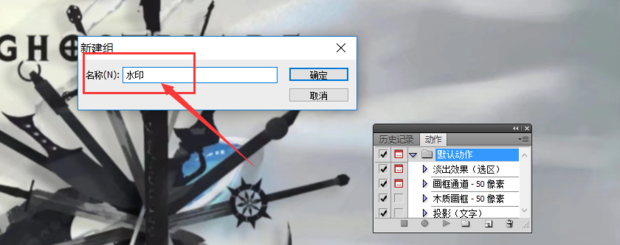
第六步,緊接著,新建一個動作,命名為“水印”;
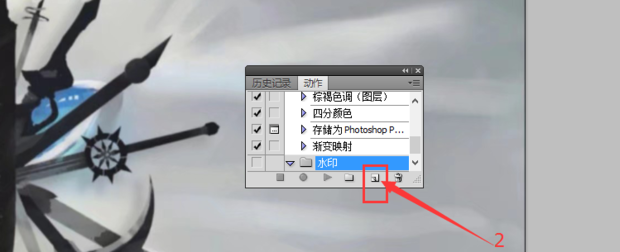
第七步,在左側工具欄找到文字編輯按鈕"T",點擊打開;

第八步,在上方編輯字體樣式和大小;
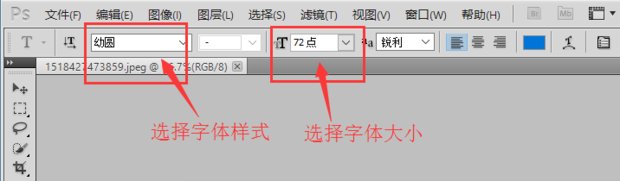
第九步,輸入水印文字;

第十步,選擇上方的【圖層】,打開;

第十一步,選擇并打開【合并圖層】;
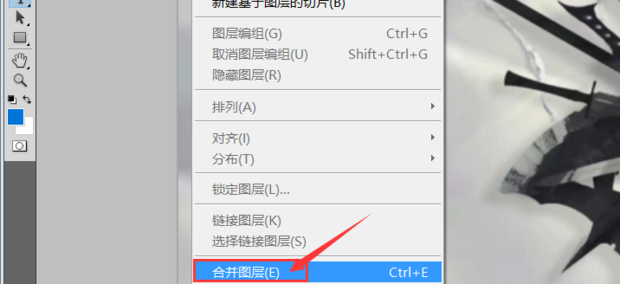
第十二步,選擇【文件】-【儲存】,打開;
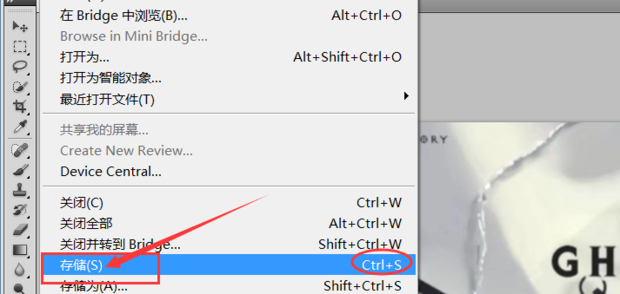
第十三步,點擊確定保存;
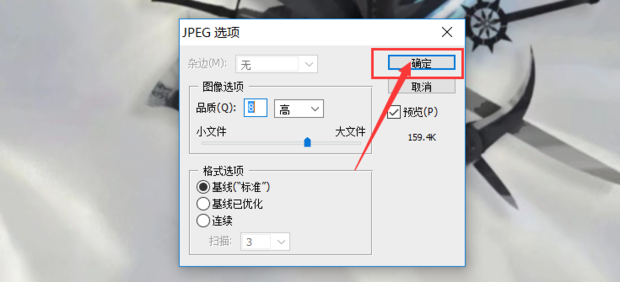
第十四步,停止記錄動作;
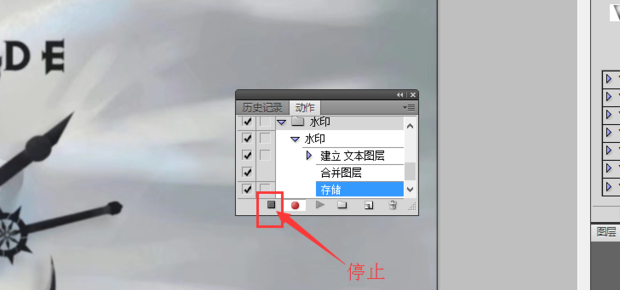
第十五步,在【文件】-【自動】中選擇【批量處理】;
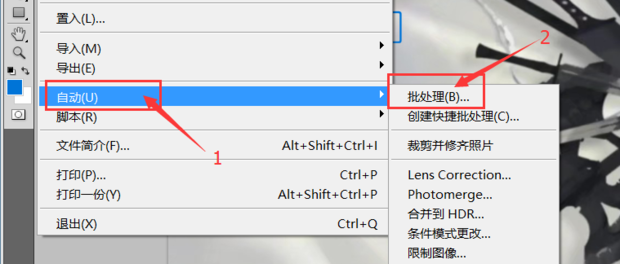
第十六步,播放模式選擇為【水印】,然后選擇批量水印的文件夾;
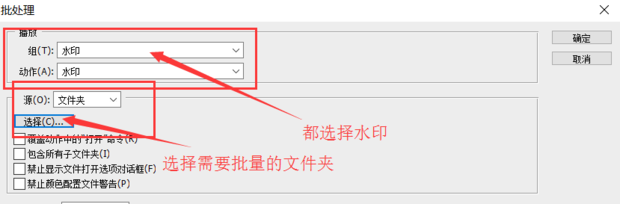
第十七步,打開批量處理的文件夾;
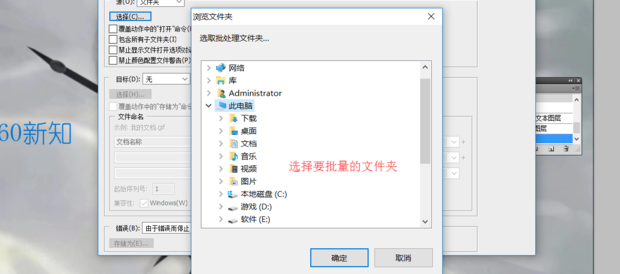
最后強調,做批處理的圖片必須大小一致,批量加上去的水印大小才會一致,漂亮整齊。
聲明:本網頁內容旨在傳播知識,若有侵權等問題請及時與本網聯系,我們將在第一時間刪除處理。TEL:177 7030 7066 E-MAIL:11247931@qq.com
